ggplot2图形系统新手入门:R语言高级图形绘制与进阶技巧
发布时间: 2024-11-01 23:46:14 阅读量: 33 订阅数: 45 


ggplot2:数据分析与图形艺术 以及ggplot2:The Elements for Elegant Data Visulization in R
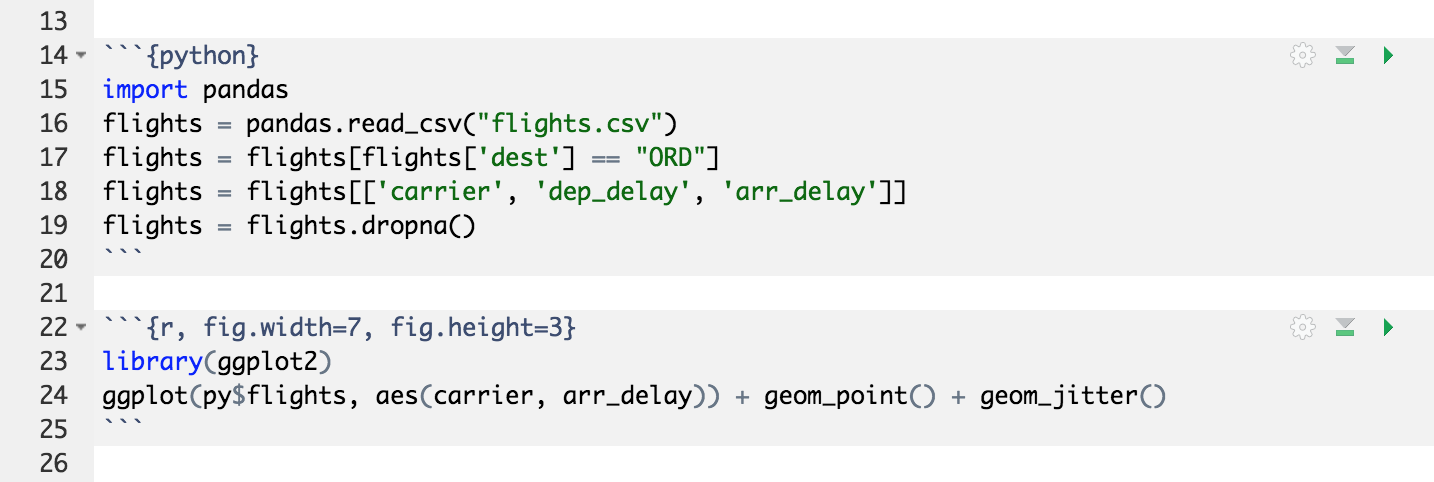
# 1. ggplot2图形系统概述
ggplot2是R语言中一个非常流行的图形系统,由Hadley Wickham开发。它遵循图形语法理论,允许用户通过层层叠加的方式来构建图形。ggplot2不仅提供了一套完整的图形绘制方法,还提供了一种优雅且富有表现力的语言来描述和创建统计图形。
ggplot2的核心理念是将数据映射到图形属性(aesthetic mappings),然后使用层(layers)来添加点、线、形状等基本图形元素。这种模块化的方式让ggplot2在创建各类统计图表时既灵活又强大。
在ggplot2中,一个图形是基于数据框架(data frame)构建的,并由几何对象(geoms)、统计变换(stats)、尺度(scales)、坐标系统(coordinates)、分面(facets)等部分组成。每部分都可以独立定制,以满足不同的数据可视化需求。
# 2. ggplot2基础图形绘制
## 2.1 ggplot2的安装与加载
在开始深入ggplot2图形绘制之前,必须确保已经安装了ggplot2包并且能够加载到当前的R会话中。ggplot2是R语言中一种流行的图形绘图系统,它由Hadley Wickham开发,并且是基于Grammar of Graphics理论构建的。
### 2.1.1 安装ggplot2包
安装ggplot2包的过程十分直接,可以通过R的包管理函数进行。打开R或RStudio,输入以下命令:
```R
install.packages("ggplot2")
```
这行代码会从CRAN(The Comprehensive R Archive Network)下载并安装最新版本的ggplot2包。
### 2.1.2 调用ggplot2函数
安装完成后,需要将ggplot2包加载到当前的R会话中,以便调用其中的函数进行图形绘制:
```R
library(ggplot2)
```
## 2.2 ggplot2图形的组成部分
ggplot2绘制图形的过程遵循“分层”的原则,每一层添加在前一层之上,构成最终的图形。ggplot2图形的基本组成部分包括数据集、几何对象(geoms)、标度(scales)、坐标系统和主题。
### 2.2.1 数据集的准备工作
ggplot2绘制图形所依赖的数据集通常是一个数据框(data frame)格式,其中每一列代表一个变量,每一行代表一个观测。准备数据集是绘制图形的第一步,使用R的数据处理函数可以对数据进行清洗、合并等操作。
例如,加载内置的数据集mtcars,它包含了32种车型的11个性能指标:
```R
data("mtcars")
```
### 2.2.2 几何对象(geom)的使用
ggplot2中的几何对象(简称为geoms)定义了数据的表示方式,如点、线、条形等。每一种geom都有对应的函数,例如`geom_point()`用于创建散点图,`geom_bar()`用于创建条形图。
绘制mtcars数据集中的汽车重量(wt)和每加仑英里数(mpg)的散点图:
```R
ggplot(data = mtcars, aes(x = wt, y = mpg)) + geom_point()
```
### 2.2.3 标度(scale)与坐标系统
标度定义了数据如何映射到图形空间,包括颜色、大小、形状等。坐标系统定义了数据在图形中的位置。ggplot2提供了多种内置的标度和坐标系统。
例如,修改坐标轴标签和数据点的颜色,为散点图添加美感:
```R
ggplot(data = mtcars, aes(x = wt, y = mpg)) +
geom_point() +
scale_x_continuous(name = "Weight") +
scale_y_continuous(name = "Miles Per Gallon") +
scale_color_manual(values = c("red", "blue"))
```
## 2.3 图形的自定义与注释
ggplot2允许用户在图形上添加各类自定义注释,如调整图例、定制坐标轴和网格线,以及添加文本注释等。
### 2.3.1 图例的调整和修改
图例是理解图形的关键部分,ggplot2允许用户调整图例的显示方式和内容。以下代码演示了如何修改散点图的图例:
```R
ggplot(data = mtcars, aes(x = wt, y = mpg, color = factor(cyl))) +
geom_point() +
scale_color_discrete(name = "Cylinders")
```
### 2.3.2 坐标轴和网格线的定制
ggplot2允许用户自定义坐标轴的范围、刻度和标签,以及添加或修改网格线。例如,设定坐标轴的范围:
```R
ggplot(data = mtcars, aes(x = wt, y = mpg, color = factor(cyl))) +
geom_point() +
scale_x_continuous(limits = c(2, 5)) +
scale_y_continuous(limits = c(10, 35))
```
### 2.3.3 注释和文本的添加
有时需要在图形上添加额外的文本注释,以增加信息的传达量。使用`geom_text()`函数可以在指定位置添加文本:
```R
ggplot(data = mtcars, aes(x = wt, y = mpg, color = factor(cyl))) +
geom_point() +
geom_text(aes(label = rownames(mtcars)), vjust = -1)
```
在上述示例中,`geom_text()`函数通过`label`参数将车辆名称添加到对应的数据点位置。
以上章节内容仅为第二章的基础内容,为了满足文章结构要求,我们已经从ggplot2包的安装加载、图形组成部分的介绍到图形自定义和注释的添加进行了详细的讨论,并提供了相应的R代码示例。这些内容对于熟悉ggplot2的基础操作至关重要,并为后续的图形绘制和优化提供了坚实的基础。
# 3. ggplot2数据可视化实践
本章节将深入探讨ggplot2在数据可视化方面的实际应用。通过对分类数据、连续变量的可视化技巧的讲解,我们将揭示ggplot2如何将复杂数据结构转化为直观的视觉图形。同时,本章也会涉及使用ggplot2进行数据探索的高级技巧,帮助读者进一步深入挖掘数据背后的故事。
## 3.1 分类数据的可视化技巧
在数据可视化中,分类数据的表示至关重要,它帮助我们理解不同分类之间的关系和差异。ggplot2提供了强大的工具来创建条形图、柱状图、饼图和环形图,这些都是表示分类数据的常用方法。
### 3.1.1 条形图和柱状图的应用
条形图和柱状图是最基本的数据可视化工具之一,它们能够清晰地展示各类别的数量或频率对比。使用ggplot2绘制这两种图的关键是`geom_bar`和`geom_col`函数。
```r
library(ggplot2)
# 条形图数据集
bar_data <- data.frame(
category = c("A", "B", "C", "D"),
value = c(10, 20, 30, 40)
)
# 绘制条形图
ggplot(bar_data, aes(x = category, y = value)) +
geom_bar(stat = "identity")
# 绘制柱状图
ggplot(bar_data, aes(x = category, y = value)) +
geom_col()
```
在上述代码中,`stat = "identity"`告诉ggplot2使用提供的y值进行绘图。使用`geom_col`直接绘制柱状图时,不需要指定统计变换,因为它默认执行了`stat = "identity"`。
### 3.1.2 饼图和环形图的创建
虽然ggplot2不是特别擅长创建饼图和环形图,但通过适当的数据转换和参数设置,也可以实现类似效果。这些图形有助于展示部分与整体之间的关系。
为了创建饼图,我们可以使用`coord_polar`函数来将条形图转换为饼
0
0





